Содержание
Explay informer – одна из самых продаваемых линеек планшетов, прежде всего подкупающая, при приемлемых характеристиках, ценой. Explay – российский бренд, поставляющий на рынок продукцию, адаптированную под российского потребителя, как утверждается на сайте компании на уровне самых современных технологий.
Планшеты достаточно надёжны для своей ценовой категории, имеют неплохую начинку, современный дизайн. Всеми этими достоинствами обладает и планшет explay informer 705, вышедший на рынок в 2012 году, под лозунгом «Только в Cвязном».
Планшет бюджетный, и по производству является фирменным китайским. Тем, кто сомневается приобретать или нет данный планшет, совет: наберите (планшет explay informer 705 отзывы) в поисковике и почитайте. А сомнения возникнут несомненно, ведь планшет очень и очень недорогой. В стандартный комплект входят: сам планшет эксплей 705, чехол-карман, стандартное для планшетов зарядное устройство, кабель mini USB, и переходник на обычный USB 2.0. Также в комплекте идут наушники-капельки.
Технические характеристики и дизайн
Спецификация:
- Дисплей – 7 дюймов, соотношение сторон16:9, разрешение 800×480
- ОC – Android 4.0( Ice Cream Sandwich)
- Процессор — 1 ГГц, BoxChip A13
- ОЗУ – 512 мб
- Графический чип — Mali-400
- Внутренняя память: 4 Гб и поддержка карт памяти до 32 Гб
- Камеры – 1 фронтальная 0,3 Мп
- Поддерживает сеть Wi-fi
- Питание: Ёмкость литий-полимерного аккумулятора — 3000 мАч (примерно 3-4 часа работы)
- Дополнительно: встроенный динамик, гравитационный модуль (переворачивает экран при перевороте планшета)
Технические характеристики
Explay планшет 705 выпущен с одноядерным процессором Boxchip A13, имеющего тактовую частоту 1Ггц, который является довольно надёжным, с низким энергопотреблением и хорошей производительностью. 512 мб оперативной памяти для основных задач планшета достаточно, но мощные игры лучше не загружать. На диске 4гб свободного пространства, что немного, но поддержка MicroSD до 32гб позволяет обойти этот недостаток. Графический чип mali-400 обеспечивает цветопередачу до 16 млн оттенков, 1 поток видео FullHD 1080 (может притормаживать из-за малой ОЗУ) не более 30 кадр/сек, 1 камеру 0.3Мп.
Планшет поддерживает Wi-fi, но не имеет встроенного 3G модема. Эта проблема обходится подключением через USB внешнего 3G модема. Поддерживаемые аудио форматы: WMA, MP2, MP3, OGG, MA4, FLAC, AAC, M4A, APE, WAV, 3GP. Поддерживаемые видео форматы: RMVB, MP4, MKV, RM, MOV, VOB, 3GP DAT, FLV. Поддерживаемые граф. форматы: GIF, BMP, JPG, JPEG, PNG. Поддерживаемые форматы текста: TXT, PPT, XLS, DOC, TXT, FB2
Дизайн и оформление
Планшет выполнен целиком в чёрном цвете, подчёркивая детали тонами чёрного и выглядит дольно стильно. Корпус целиком выполнен из пластика. Дисплей имеет диагональ 7 дюймов, окружён чёрной рамкой. Над дисплеем располагается фронтальная видеокамера 0.3 Мп, а справа находится сенсорная кнопка «Home».
Размеры 7-ми дюймового планшета стандартны и составляют 185×145мм при толщине в 12мм. Вес планшета составляет 280г. Удобно лежит в руке и не скользит. Скрипов при использовании не наблюдалось, что свидетельствует о неплохой сборке.
- Кнопка «Питание»
- Сенсорная кнопка «Home» (рабочий стол)
- Разъём microUSB
- Разъём для карты памяти
- Разъём для блока питания
- Разъём mini-HDMI
- Фронтальная камера
Установка карты памяти
Планшет поддерживает карты памяти до 32гб, всех классов. Для того чтобы её установить необходимо:
- Развернуть карту лицевой стороной вверх
- Вставить в разъём (4) до упора
- Войти в меню Настройки
- Нажать «Память»
- Нажать «Включить», когда захотите извлечь карту памяти, нажмите «Выключить»
Необходимо помнить, что извлекать карту памяти без выключения опасно, это может привести к потере данных.
Подключение к беспроводной сети
Важно помнить, что планшет рассчитан на 4-х часовую работу без использования беспроводных сетей, при их подключении энергоресурс батареи истощается намного быстрее.
Подключение Wi-fi
- Войти в главное меню
- Найти кнопку
 Настройки
Настройки - Сбоку в меню найти «Беспроводные сети», затем найдите Wi-fi и перевести переключатель в положение ВКЛ.
- Планшет выведет список беспроводных сетей.
- Выберите нужную сеть, если она под защитой, система запросит пароль или ключ.
Подключение к 3G (внешнее)
Планшет 3G сети поддерживает, но лишь при наличии внешнего модема. Для того, чтобы подключить 3G модем необходимо в планшет вставить шнур с разъёмом для USB 2.0, куда модем и устанавливается. Если модем не определился, скачать и установить USB драйвер для вашего модема. Далее, следуя инструкции, вложенной в модем, подключитесь к 3G сети. Если всё сделано верно, в верхней части экрана появится значок .
Проблемы и способы их решения
Важно помнить, что при возникновении проблем, следует посмотреть гарантийное соглашение. Если планшет на гарантии, не следует менять прошивку или вскрывать планшет. Может это и приведёт к нормализации работы, но в сервисном центре могут отказать в обслуживании планшета, при возникновении других неполадок. Также смена прошивки может привести к неработоспособности устройства.
Проблемы:
- Не включается планшет.
Решение:
Поставить на зарядку в течение нескольких часов, если не поможет нести в сервисный центр.
- Сгорела зарядка (нет в комплекте)
Решение:
Помните, зарядка идёт и от компьютера, если планшет не переключен в режим USB-диска.
Если не получается найти замену, можно использовать универсальную (5в, ~1.5A)
- Не определяется карта памяти
Решение:
Прежде всего проверьте, совместима ли SD-карта с планшетом.
Проверьте, включено ли определение карт памяти (меню -> настройки -> память). Если не помогло, извлеките карту и почистите контакты ластиком и продуйте разъём.
Если ничего из вышеперечисленного не помогло, проверьте работоспособность карты.
Много проблем возникает с приложениями, но все они решаются установкой новой прошивки.
Установка Root прошивки
Необходимо помнить, что перед перепрошивкой планшета нужно сохранить все данные на жёсткий диск компьютера или карты памяти, после чего её извлечь.
Качаем пошивку по ссылке: http://4pda.ru/pages/go/?u=http%3A%2F%2Fexplay.ru%2Fdownload%2Ffirmware%2Fmid%2F705%2FInformer_705_V1.00_20120703.zip
Если нужна официальная прошивка, качаем на офф. сайте: http://explay.ru
- После скачивания распаковать архив на компьютере. Для установки приложений используется программа Livesuit, которую можно скачать по ссылке: http://4pda.ru/pages/go/?u=http%3A%2F%2Fnarod.ru%2Fdisk%2F45702321001.e80d8498596b3800d7c22f77e83709e1%2FLiveSuitPack_v1.07.exe.html.
- Запустите Livesuit.exe.
- В открывшемся окне приветствия нажать «No»
- В появившемся окне программы нажать «Select img» и выбрать файл с прошивкой (имеет расширение img)
- Выключенный планшет подключить к компьютеру кабелем USB, при этом зажав «Громкость-». Если планшет не определится, в архиве находится папка USB driver, установить драйвер из неё.
- После подключения 4 или 5 раз нажать «Питание» и если всё верно сделано появится окно:
- Чтобы внутреннюю память планшета не форматировать, выбрать «Нет», если же хотите отформатировать, нажать «Да».
- Прошивка начнёт автоматически устанавливать прошивку. Если по ходу установки прошивки вылезет ошибка или произойдёт сбой, зажать «Питание» на 10 сек, после чего планшет перезагрузится.
Тематическое видео с Yutube
https://youtu.be/vr1a_PUdMYY




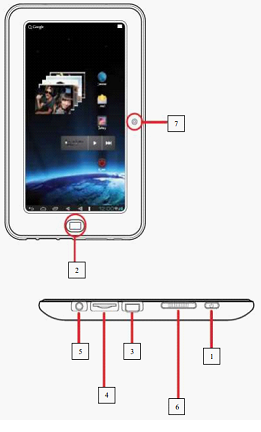
 Настройки
Настройки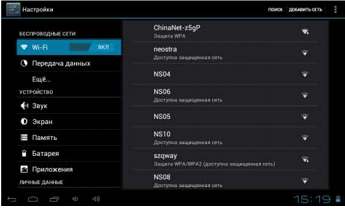

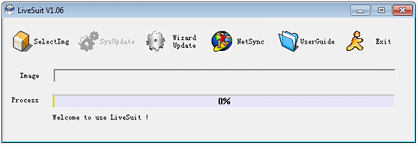
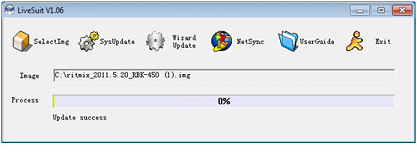
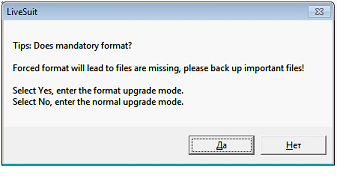
я подключаю планшет к компьютеру по usb но не высвечивается вкладка «подключитесь к компьютеру нажав сюда» а в углу на батарейке знак инергии значит вкладка для подключения не включается но через компьютер заряжается както
Почемуто когда скачиваю ничего не поддерживается что нужно сделать